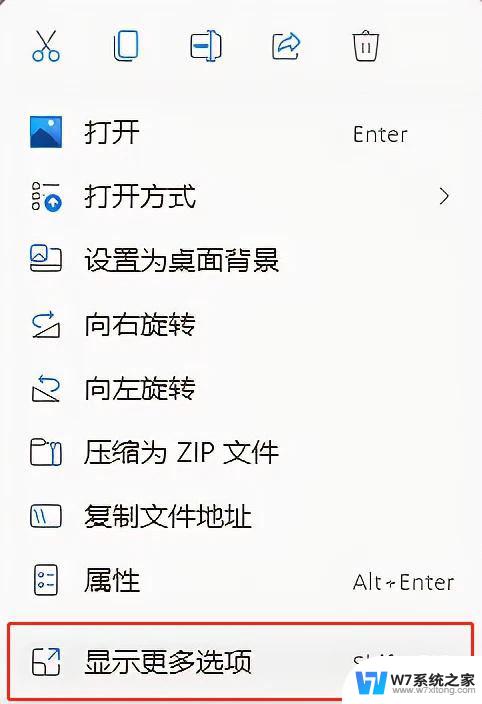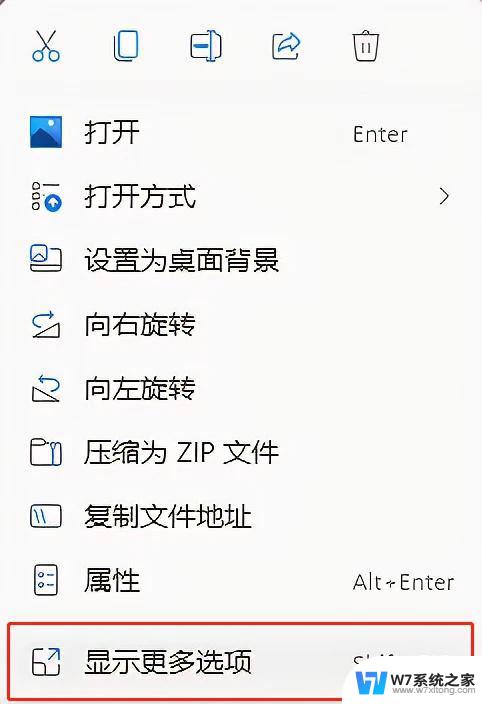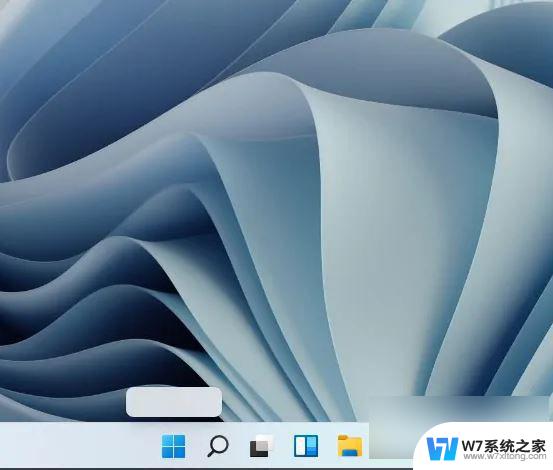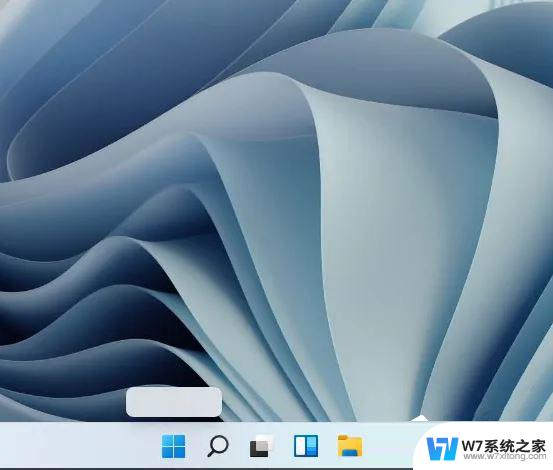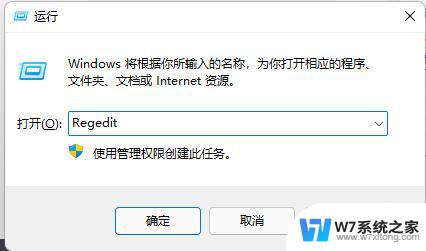怎么设置win11系统右键菜单取消 win11右键菜单隐藏选项设置教程
Win11系统右键菜单是我们经常使用的功能之一,但有时候我们可能会觉得其中一些选项并不常用或者不需要显示在菜单中,在这种情况下,我们可以通过简单的设置来取消或隐藏Win11右键菜单中的选项,让菜单更加简洁和方便使用。下面就为大家介绍一下如何设置Win11系统右键菜单取消和隐藏选项的方法。

win11鼠标右键选项怎么设置
1、首先按下键盘“Win+R”打开运行。
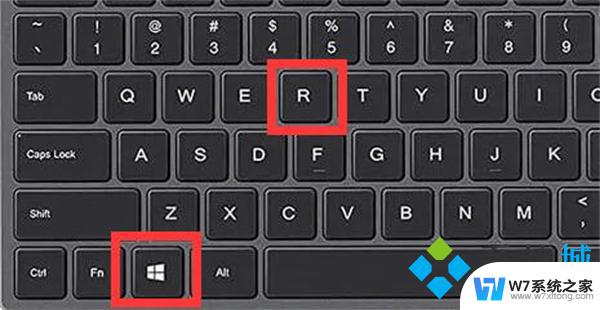
2、在其中输入“regedit”并回车打开注册表。
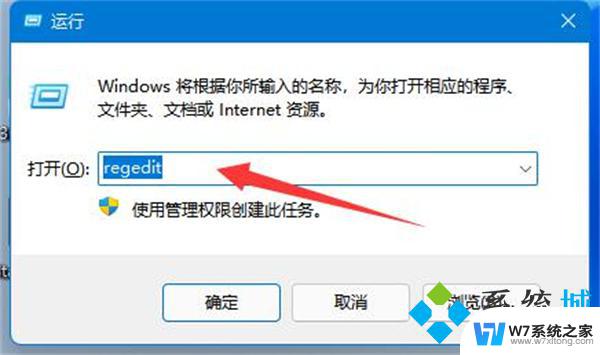
3、打开后进入“计算机\HKEY_LOCAL_MACHINE\SYSTEM\CurrentControlSet\Control\FeatureManagement\Overrides\4”位置。
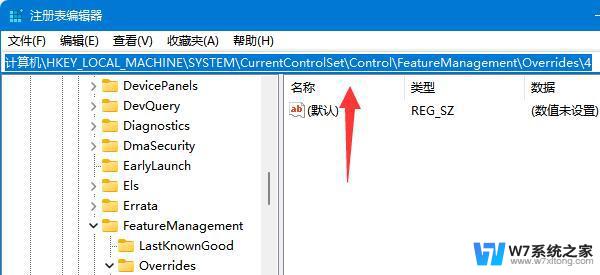
4、随后右键4文件夹,选择新建一个项,并命名为“586118283”;
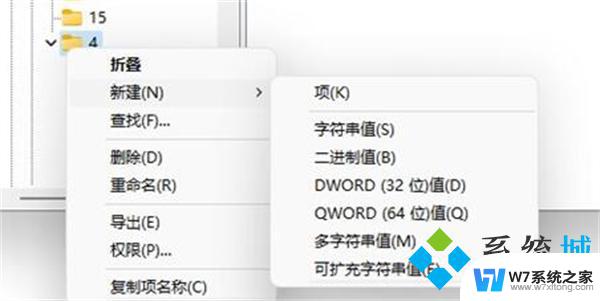
5、最后,想要加入右键菜单选项。只要新建“DWORD值”并命名为相关内容即可。
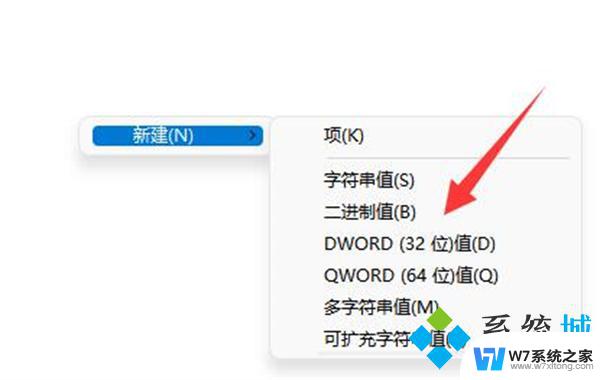
1、首先按下键盘“Win+R”打开运行。
2、在其中输入“regedit”并回车打开注册表。
3、打开后进入“计算机\HKEY_LOCAL_MACHINE\SYSTEM\CurrentControlSet\Control\FeatureManagement\Overrides\4”位置。
4、随后右键4文件夹,选择新建一个项,并命名为“586118283”
5、最后,想要加入右键菜单选项。只要新建“DWORD值”并命名为相关内容即可。
以上就是如何取消win11系统右键菜单的全部内容,如果有需要的用户,可以按照以上步骤进行操作,希望对大家有所帮助。